Tutoriel : activer des sauvegardes au niveau Coffre pour AKS et restaurer dans une région secondaire en utilisant Sauvegarde Azure (préversion)
Ce tutoriel explique comment créer des sauvegardes pour un cluster AKS stocké dans la région secondaire (région jumelée Azure). Vous effectuez ensuite une restauration interrégion pour récupérer le cluster AKS lors d’un sinistre régional.
Sauvegarde Azure vous permet de stocker des sauvegardes de cluster AKS au niveau Opérationnel en tant que capture instantanée et au niveau Coffre comme blobs (préversion). Cette fonctionnalité vous permet de déplacer des sauvegardes AKS basées sur une capture instantanée stockées d’un niveau Opérationnel vers un niveau Coffre Standard. Vous pouvez utiliser la stratégie de sauvegarde pour déterminer de stocker des sauvegardes simplement dans un niveau Opérationnel en tant que captures instantanées ou de les protéger également dans un niveau Coffre parallèlement à Opérationnel. Les sauvegardes en coffre sont stockées en dehors du site, ce qui les protège contre des compromissions de tenants, des attaques malveillantes et des menaces par rançongiciel. Vous pouvez également conserver les données de sauvegarde pour le long terme. Par ailleurs, vous pouvez effectuer une restauration interrégion en configurant le coffre de sauvegarde avec une redondance de stockage définie comme étant globale et la propriété de restauration interrégion activée. Plus d’informations
Considération
Pour que des sauvegardes soient disponibles dans une région secondaire (région Azure jumelée), créez un coffre de sauvegarde avec Redondance de stockage activée comme Globalement redondante et la restauration inter-région activée.
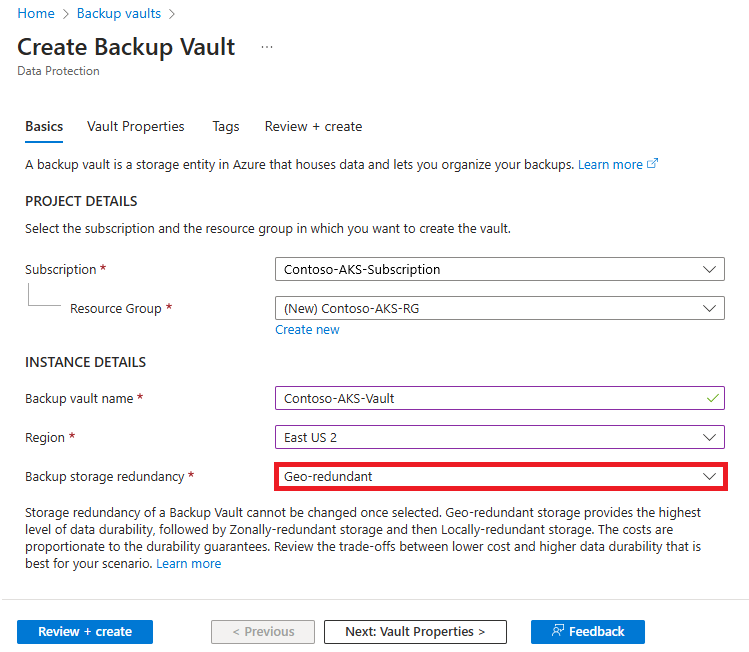
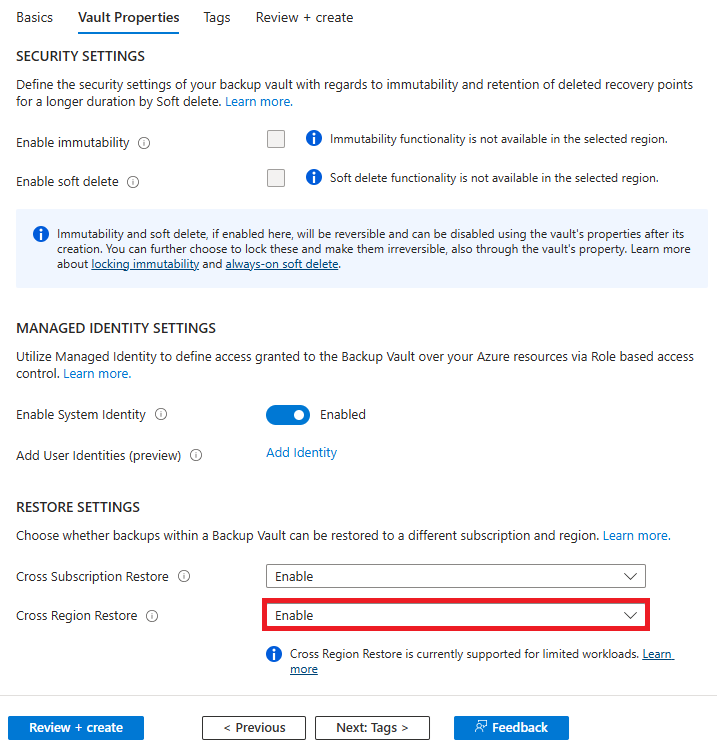
Configurer une sauvegarde de niveau Coffre (préversion)
Pour utiliser une sauvegarde AKS pour une récupération d’urgence régionale, stockez les sauvegardes dans un niveau Coffre. Vous pouvez activer cette fonctionnalité en créant une stratégie de sauvegarde avec une stratégie de rétention définie pour un magasin de données de Coffre Standard.
Pour définir la stratégie de rétention dans une stratégie de sauvegarde, suivez ces étapes :
Sélectionnez la stratégie de sauvegarde.
Sous l’onglet Planification + rétention, définissez la fréquence des sauvegardes et la durée pendant laquelle elles doivent être conservées au niveau Opérationnel et au niveau Coffre (également appelé magasin de données).
Fréquence de sauvegarde : sélectionnez la fréquence de sauvegarde (horaire ou quotidienne), puis choisissez la durée de conservation des sauvegardes.
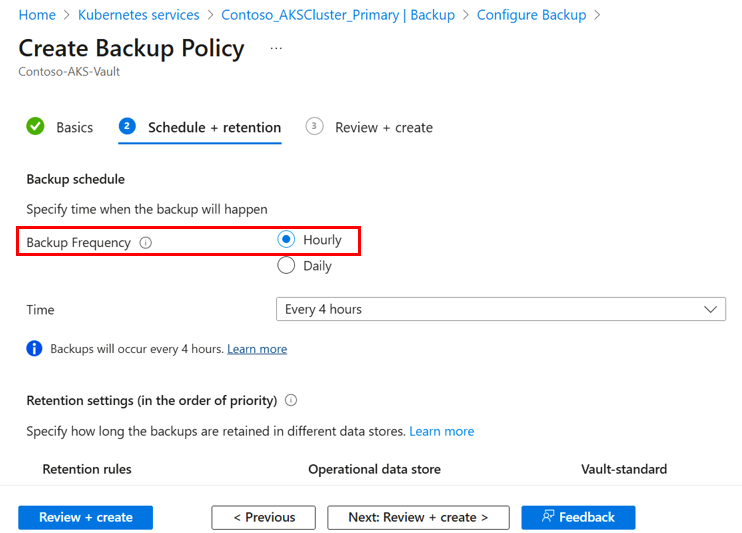
Paramètres de conservation : une nouvelle stratégie de sauvegarde a deux règles de conservation.
Vous pouvez également créer des règles de conservation supplémentaires pour stocker pendant une durée plus longue les sauvegardes effectuées quotidiennement ou hebdomadairement.
Par défaut : cette règle définit la durée de conservation par défaut pour toutes les sauvegardes de niveau opérationnel effectuées. Vous pouvez uniquement modifier cette règle. Vous ne pouvez pas la supprimer.
Première sauvegarde réussie effectuée chaque jour : en plus de la règle par défaut, chaque première sauvegarde réussie de la journée peut être conservée dans le magasin de données Opérationnel et le magasin Coffre standard. Vous pouvez modifier et supprimer cette règle (si vous souhaitez conserver les sauvegardes dans le magasin de données Opérationnel).
Avec la nouvelle stratégie de sauvegarde, vous pouvez configurer la protection pour le cluster AKS et stocker dans un niveau Opérationnel (comme capture instantanée) et dans un niveau Coffre (comme blobs). Une fois la configuration terminée, les sauvegardes stockées dans le coffre sont disponibles dans la région secondaire (une région Azure jumelée) pour restaurer ce qui peut être utilisé pendant une interruption régionale.
Restaurer dans une région secondaire (préversion)
En cas d’interruption dans la région primaire, vous pouvez utiliser les points de récupération stockés dans le niveau Coffre de la région secondaire pour récupérer le cluster AKS. Effectuez les étapes suivantes :
Accédez au Centre de sauvegarde et sélectionnez Restaurer.
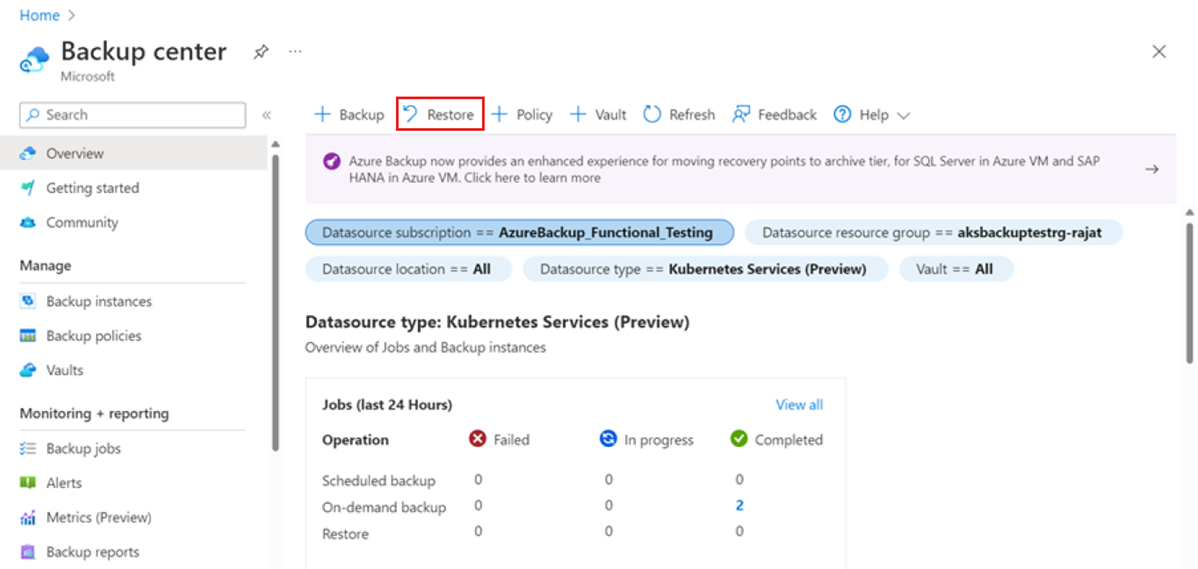
Dans la page suivante, sélectionnez Sélection d’une instance de sauvegarde, puis l’instance que vous souhaitez restaurer.
Si, à la suite d’un sinistre, une interruption se produit dans la région primaire, sélectionnez Région secondaire. Cela vous permet alors de choisir des points de récupération disponibles dans la région jumelée Azure.
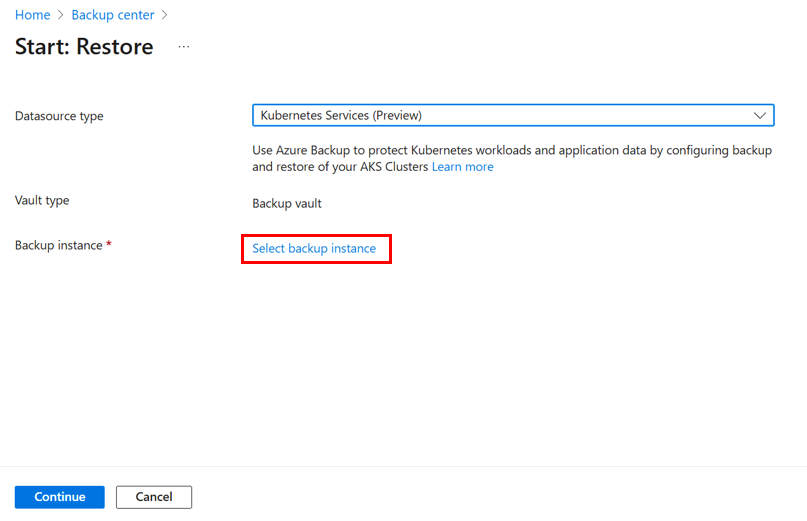
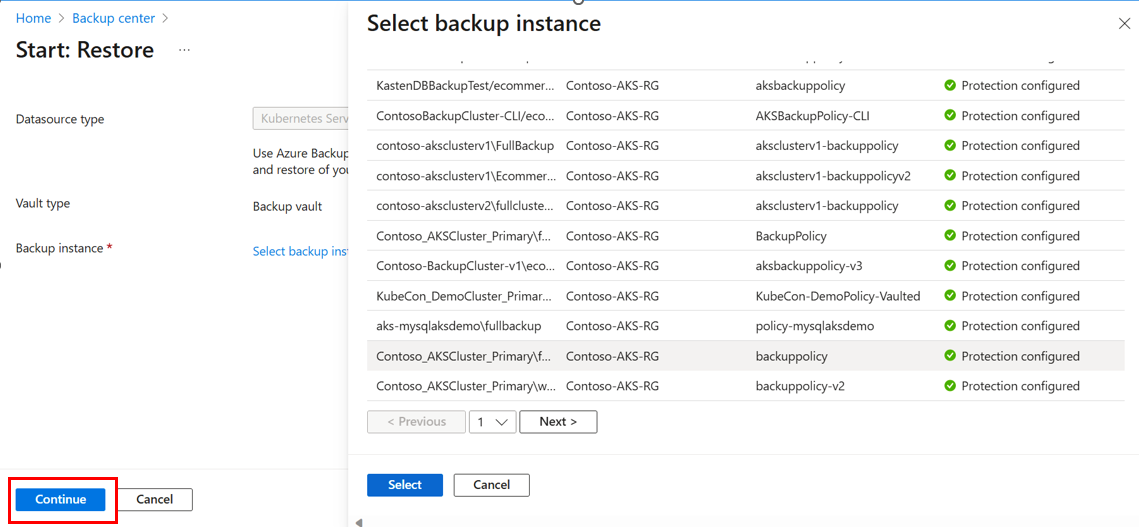
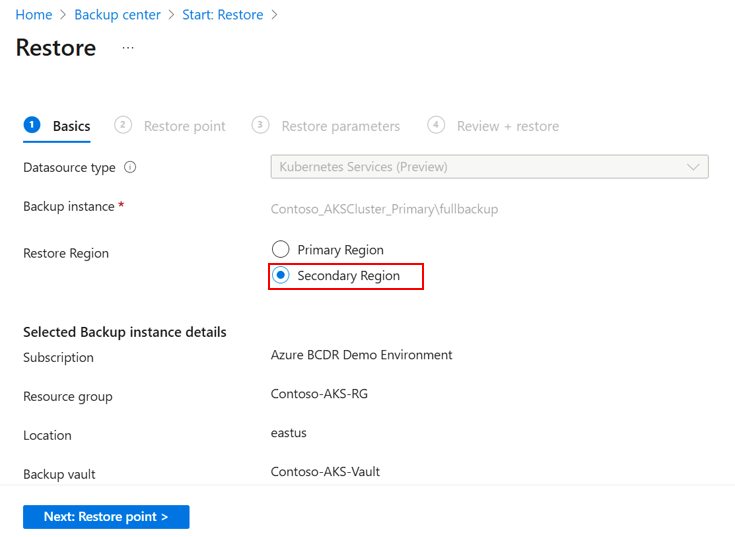
Cliquez sur Sélectionner le point de restauration pour choisir le point de restauration à restaurer.
Si le point de restauration est disponible dans le magasin de données Coffre et le magasin de données Opérationnel, sélectionnez celui à partir duquel vous souhaitez effectuer la restauration.
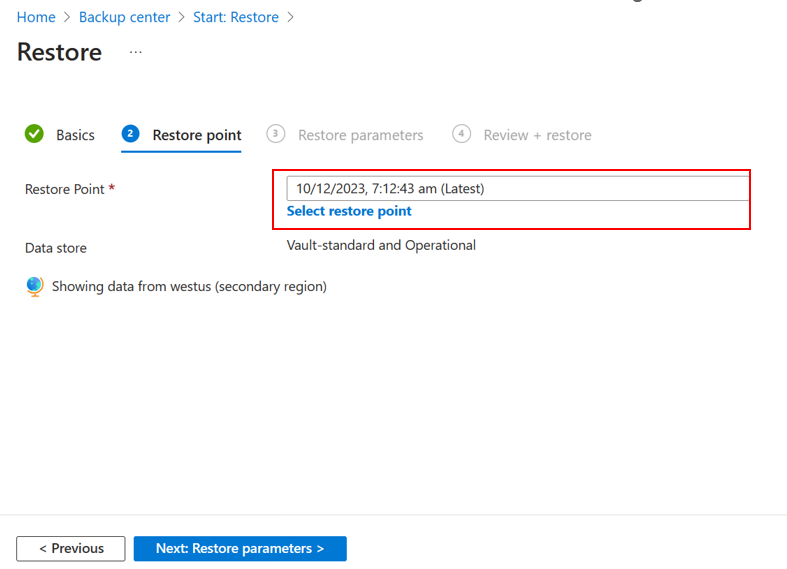
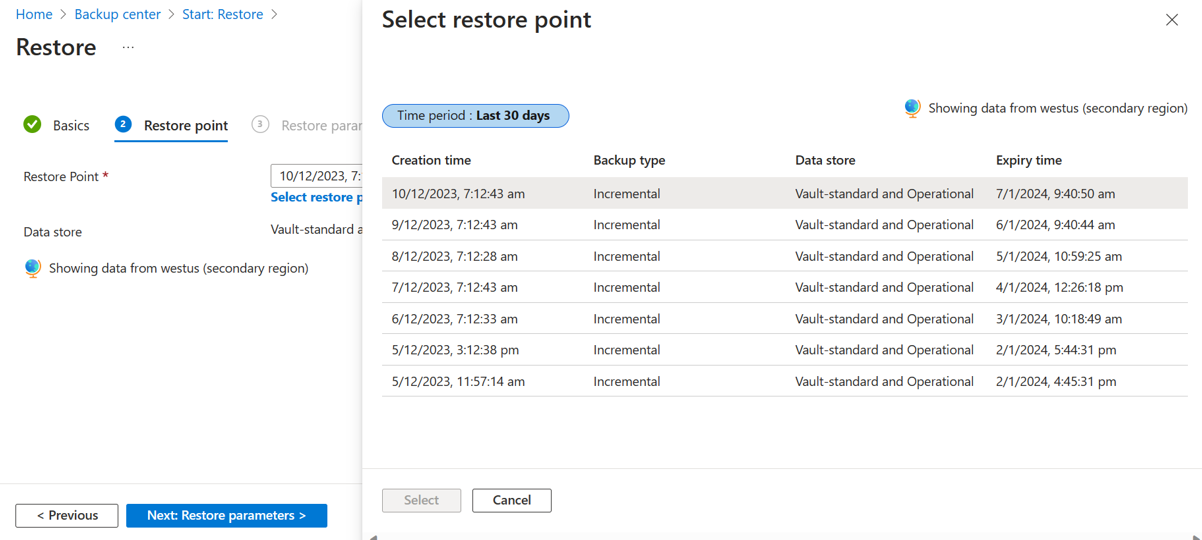
Dans la section Paramètres de restauration, cliquez sur Sélectionner Kubernetes Service et sélectionnez le Cluster AKS sur lequel vous souhaitez restaurer la sauvegarde.
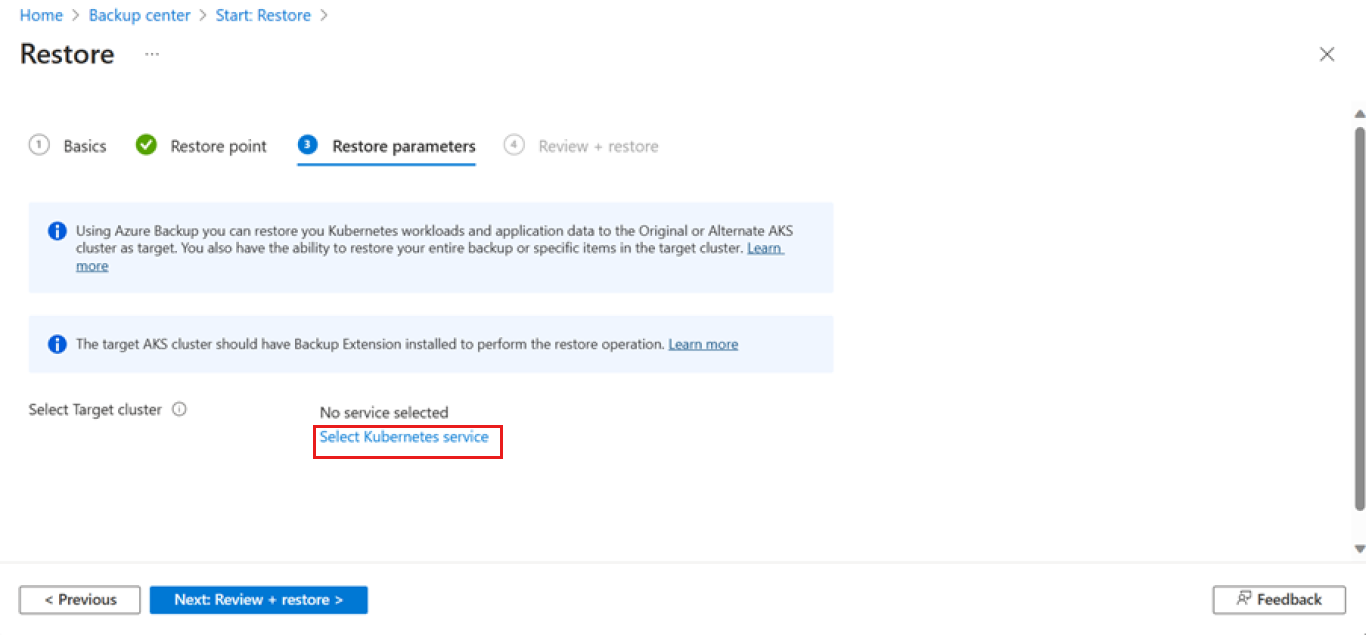
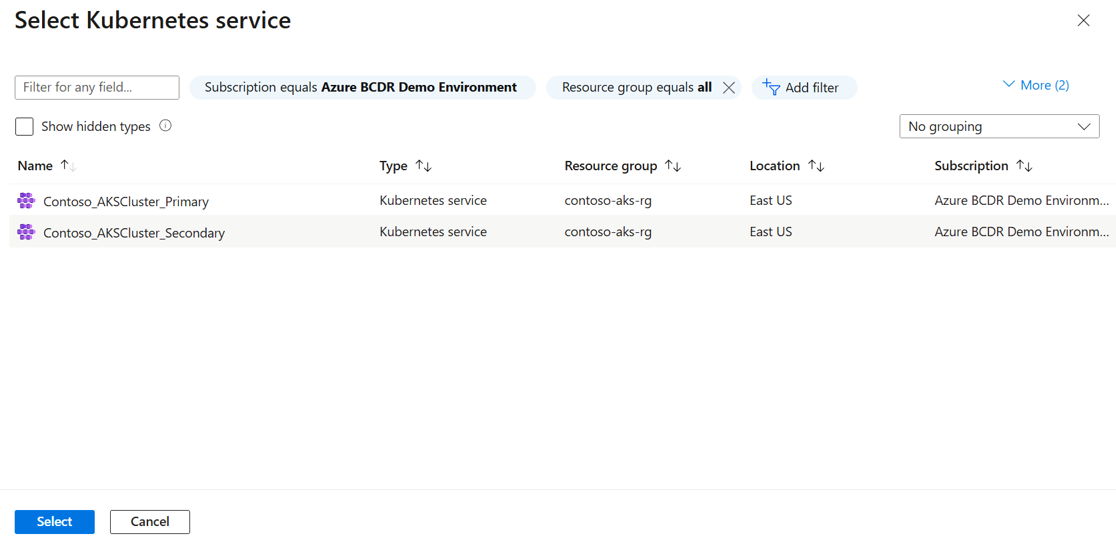
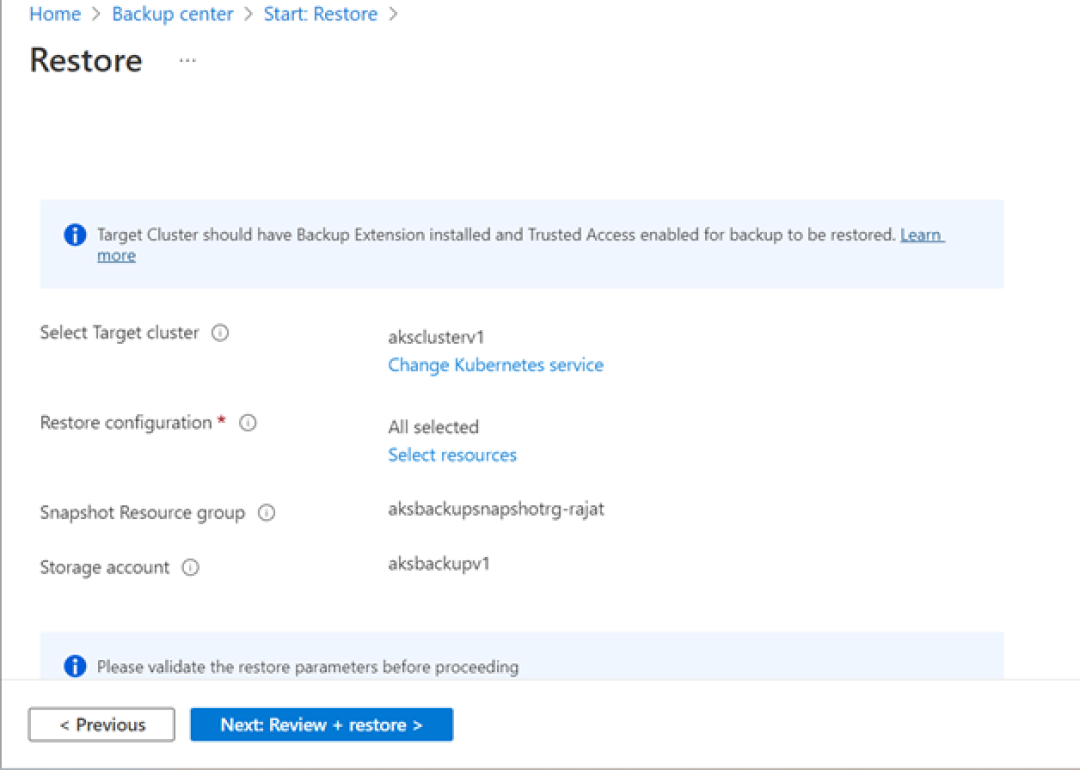
Les sauvegardes stockées dans le coffre doivent être déplacées vers un emplacement intermédiaire avant d’être restaurées sur le cluster AKS. Indiquez un groupe de ressources d’instantanés et un compte de stockage en guise d’emplacement intermédiaire.
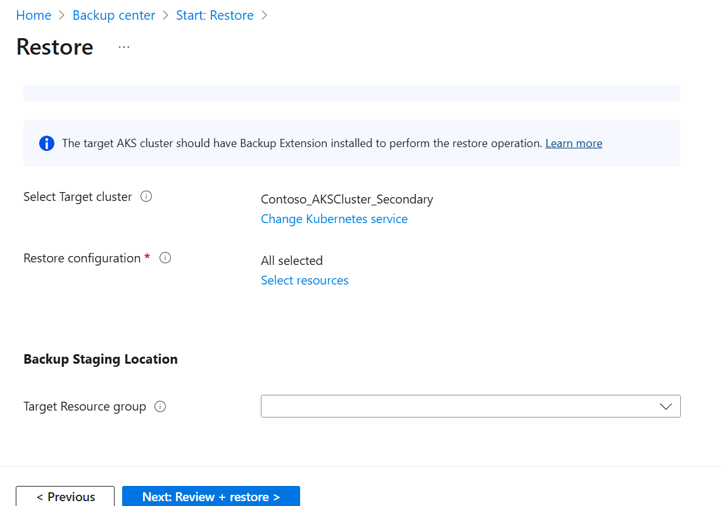
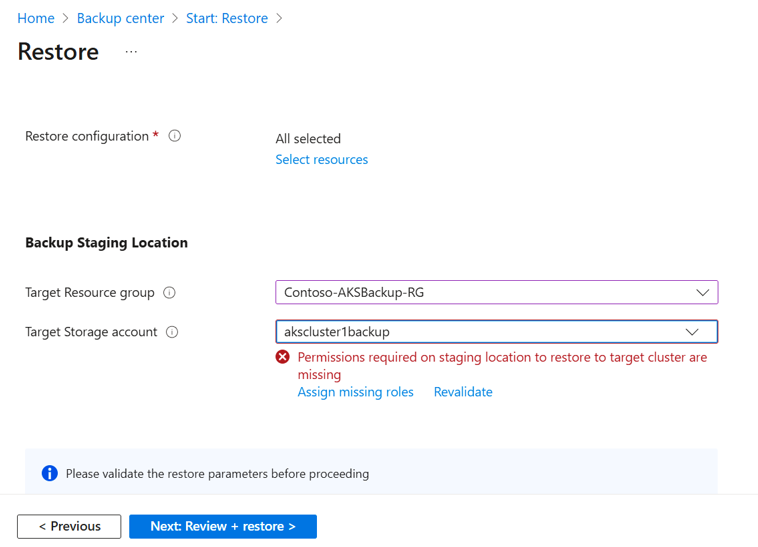
Remarque
Actuellement, les ressources créées à l’emplacement intermédiaire ne peuvent pas appartenir à un point de terminaison privé. Vérifiez que vous avez activé l’accès public sur le compte de stockage fourni en tant qu’emplacement intermédiaire.
Sélectionnez Valider pour exécuter la validation sur les sélections de cluster pour la restauration.
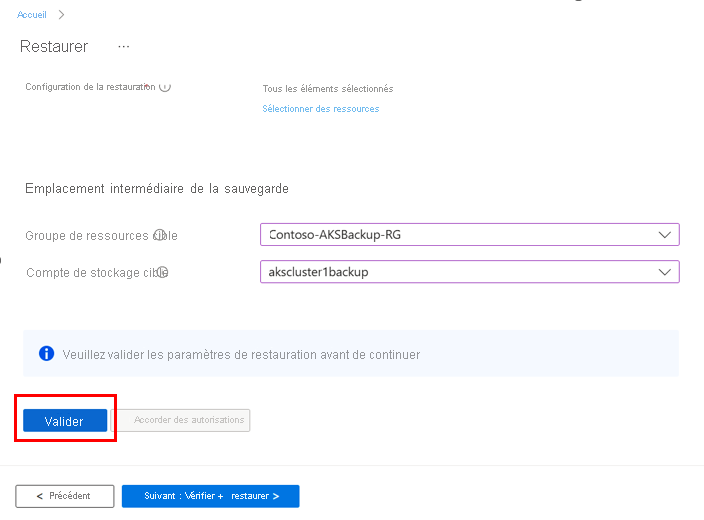
Une fois la validation terminée, sélectionnez Restaurer pour déclencher l’opération de restauration.
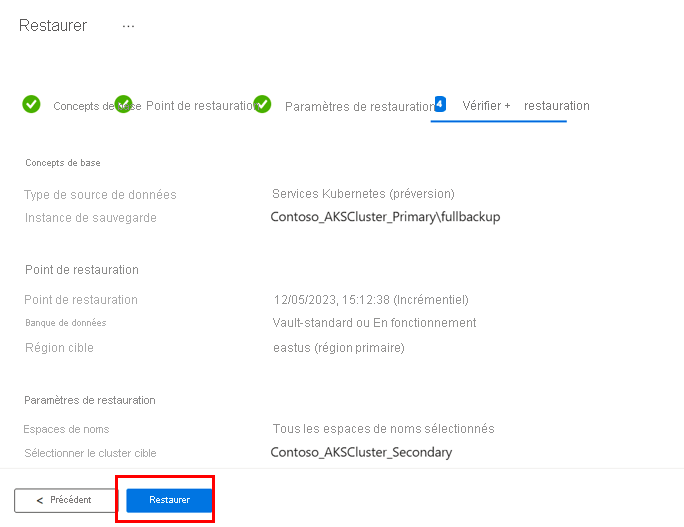
Vous pouvez suivre cette opération de restauration via le Travail de sauvegarde appelé CrossRegionRestore.

